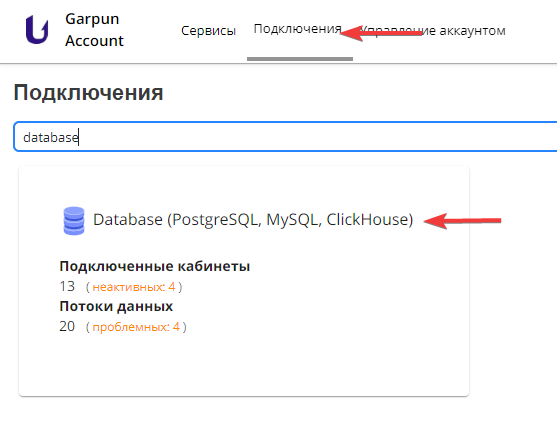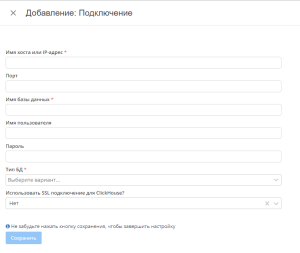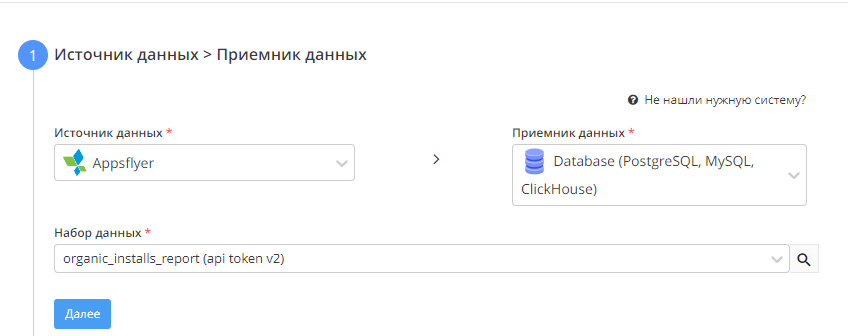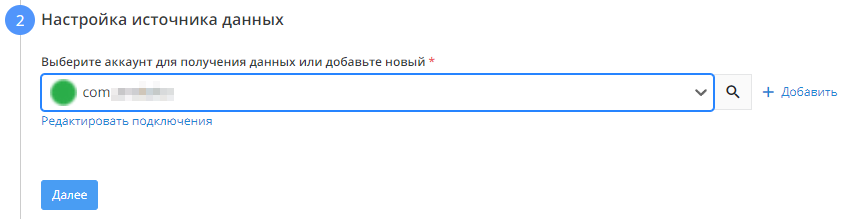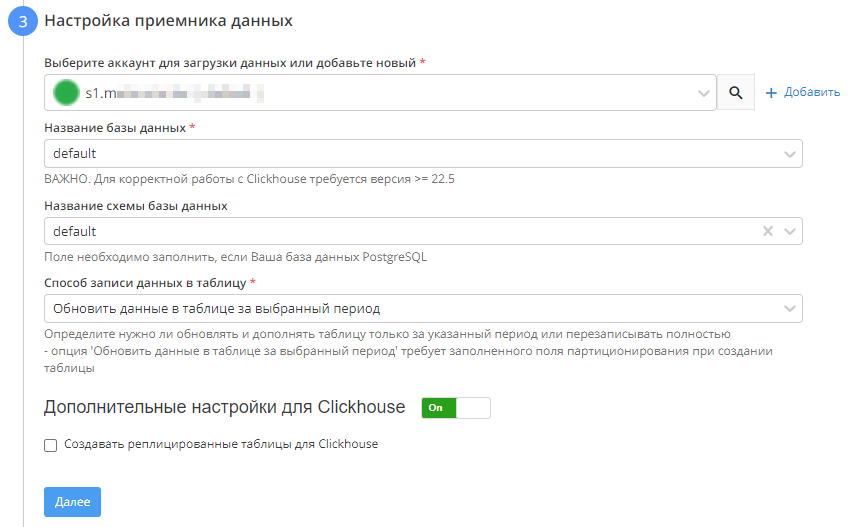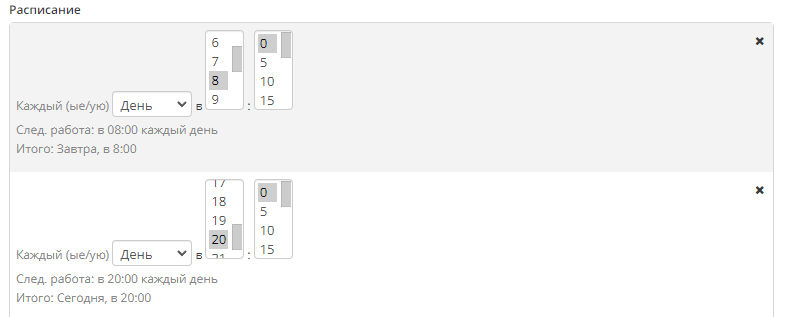...
| Expand | ||
|---|---|---|
| ||
Чтобы система могла загружать данные в базу, её необходимо корректно подключить.
|
Настройка загрузки из AppsFlyer в
...
ClickHouse
Первоначально нам необходимо войти в систему https://feeds.garpun.com
...
переходим по вкладкам Инструменты - Фиды - Потоки данных
/ и нажать на
1. Источник
- нажимаем кнопку
...
данных > Приемник данных
- В качестве источника данных выбираем AppsFlyer, в качестве приемника - Database (PostgreSQL, MySQL, ClickHouse),
- Далее выбираем набор данных. Чтобы понять какие данные будут забираться из AppsFlyer можно можно нажать справа от набора данных значок лупы. После всех этих действий нажимаем "Далее".
Обратите внимание, что при использовании api token v2 необходимо выбирать соответствующие наборы данных, все они имеют отметку api token v2:
...
Поддержка токенов API V1 и использующих их API будет прекращена 31 августа 2023 года, начиная с 01 сентября 2023 года необходимо использовать токен API V2.
2. Настройка источника данных
На втором шаге нам нужно подключить аккаунт AppsFlyer или выбрать текущий.
...
Поддержка токенов API V1 и использующих их API будет прекращена 31 августа 2023 года, начиная с 01 сентября 2023 года необходимо использовать токен API V2.
3. Настройка приемника данных
- Выбираем существующее подключение в списке, либо добавляем новое с помощью соответствующей кнопки. Более подробно процесс подключения БД описан в начале этой статьи.
- Выбираем название базы данных. Это необходимо для корректной передачи информации и создания таблиц.
- Название схемы базы данных. Необходимо заполнять только если ваша база работает на PostgreSQL
- Указываем способ записи данных в таблицу. По умолчанию установлен способ "обновить".
- При выгрузке в ClickHouse можно включить доп.опцию, которая будет создавать реплицированные таблицы в разных узлах кластера для обеспечения сохранности полученных данных
4. Общие настройки
- В графе “Название потока” ввести название либо оставить сгенерированное автоматически
- В графе “Период сбора при автоматическом запуске” можно выбрать за какой период фид будет осуществлять пересбор статистики.
- В графе “Расписание” - выбрать например 8:00 утра, в это время фид будет запускаться ежедневно. При нажатии на кнопку можно добавить дополнительную строку, таким образом фид будет отрабатывать по более гибкому графику
- Нажать “Готово”
...